画像取得ツール【ImageAcquisition】の操作方法
- 画像取得ツール【ImageAcquisition】(以下、当ツール)の著作権は作者に帰属します。
- 当ツールの全てまたは一部および関連する情報をいかなる形式、いかなる手段によっても、複製・再配布または転送することを禁じます。
- 当ツールが提供する情報につきましては、作者がその内容を保証するものではありません。
- 当ツールを用いたことにより、利用者または第三者に生じた損害や不利益、トラブルについて、作者はその一切の責任を負いません。
- 当ツールの内容については、予告なしに変更や削除を行う場合があります。 これらの変更や削除によって生じるいかなる損害や不利益についても、作者が責任を負うものではありません。
- Windows10(64bit)での動作確認を行っておりますが、万が一、当ツールご購入後にお客様の環境で動作しなかったとしても、返金に応じることはできません。
必ずご購入前に【機能制限版(無料)】での動作確認を行うようにしてください。
- Windowsやその他周辺の修正・変更によるバージョンアップに伴い、当ツールが使用不可になる恐れがあります。
作者は、これらバージョンアップ後の当ツール動作に対し保証は行っておりません。 - 当ツールは、外部へのアクセスを行います。そのため、多重起動でご使用することはアクセス頻度が増すことになり、アクセス拒否される恐れがありますので、推奨しておりません。
また、同様の外部アクセスを行うツールとして以下のツールがございますが、これらとの同時併用も推奨しておりません。
・RelatedKeywords
・ContentCreator - 当ツールの動作には、.Net Framework4.7.2以上が必要です。
- 当ツールの動作には、chromeブラウザが必要です。(chromeが最新でない場合は最新のものにアップデートしてください。)
ツール仕様の違い
| 機能限定版(試用版) | 限定解除・通常版 | 限定解除・上位版 | |
| 指定キーワード数 | 100キーワード | 100キーワード | 100キーワード |
| 保存先指定 | 指定可 | 指定可 | 指定可 |
| インターバルタイマー設定 | 30秒固定 | 10~120秒内で設定可 | 10~120秒内で設定可 |
| 取得する画像枚数設定 | 1枚固定 | 1~10枚内で設定可 | 1~50枚内で設定可 |
| 画像種類の選択 | jpg,png,gif,bmp固定 | jpg,png,gif,bmp固定 | jpg,png,gif,bmpから選択可 |
| ライセンスフィルタ設定 | 改変後の再使用が許可された画像のみ | 改変後の再使用が許可された画像のみ | フィルタ設定変更可 |
| サイズフィルタ | 全ての画像サイズを対象 | 全ての画像サイズを対象 | フィルタ設定変更可 |
| タイプフィルタ | 全ての画像タイプを対象 | 全ての画像タイプを対象 | フィルタ設定変更可 |
| ブラウザ表示 | 常時表示 | ブラウザ表示切替可 | ブラウザ表示切替可 |
| ダウンロードログ | ログ保存不可 | ログ保存および文字コード選択可 | ログ保存および文字コード選択可 |
ツール仕様にかかわらず、キーワードを100個まで設定することができます。
「限定解除・通常版」では、1つのキーワードに対し、最大10枚の画像を自動取得することができます。
記事を書く際の見出し沿ったキーワードを設定し10枚ずつ画像を取得し、その中から最もイメージに合った画像を見出しごとの画像として使用するなどの用途に適しています。
取得する画像は「改変後の再使用が許可された画像」=「使用権フリー素材」となります。
「使用権フリー素材」は、その素材を使用するにあたりダウンロード元のサイト規約に従い使用する必要があります。
ダウンロードした画像を使用する際は、画像のダウンロードログより、ダウンロード元のサイト規約をご確認するようお願い致します。
「限定解除・上位版」では、通常版にプラスしてライセンスや画像サイズ、画像タイプを選択することができ、画像の種類(拡張子)の絞り込みも行うことができます。
さらに1つのキーワードにつき最大50枚の画像を自動で取得することができます。
大量の画像を一度に取得したい場合や、ある程度、的を絞った画像取得を行いたい場合に適しています。
ただし、ライセンスフィルタの設定によっては、ウェブ上での二次使用ができない画像が含まれる場合がありますので、個人的な画像収集目的もしくは、ウェブ上での公開を目的にしているかなど、目的に応じたフィルタ設定を行う必要があります。
ダウンロード
画像取得ツール【ImageAcquisition】をご利用するには、zipファイルをダウンロードしてください。
以下のサイトよりダウンロードすることができます。
- ココナラ
- 本ページ下部(変更履歴)
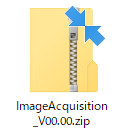
ダウンロードした「ImageAcquisition_V**.**.zip」を解凍してください。
※ご利用の解凍ソフトにより表示されるアイコンが異なる場合があります。
※解凍ソフト「Lhaplus」は推奨しておりません。Windows標準の解凍ソフトを推奨しています。
ツールの起動
解凍後、フォルダ内の「ImageAcquisition.exe」をダブルクリックまたはシングルクリックすることでツールを起動します。
![]()
各部説明
ヘルプ機能
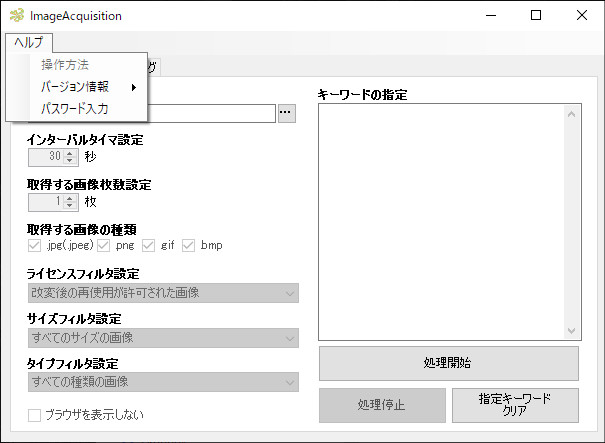
操作方法の表示
操作方法をクリックすると本ページを表示します。
バージョン情報
当ツールのバージョン情報を表示します。
当ツールに関するお問い合わせをされる際は、表示されるバージョンをご確認されてからご連絡ください。
パスワード入力
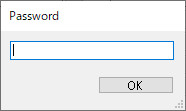
当ツールでは、既定のパスワードを入力することで機能制限を解除し使用することができます。
当ツールをご購入された方は、ご購入時にこちらからお伝えするパスワードをご入力の上ご使用ください。
パスワード未入力や誤ったパスワードを入力した場合には、機能制限版として動作します。
設定・操作タブ
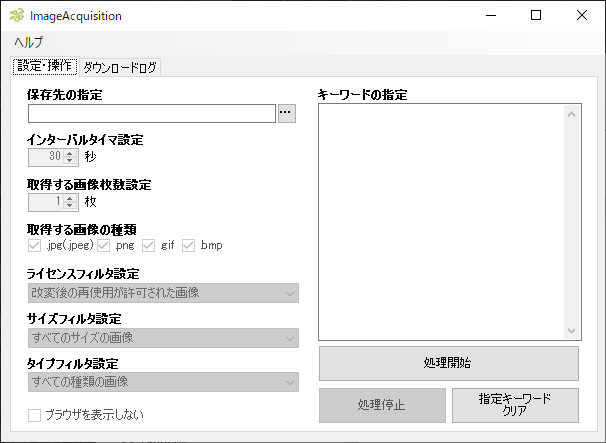
パスワード未入力の場合
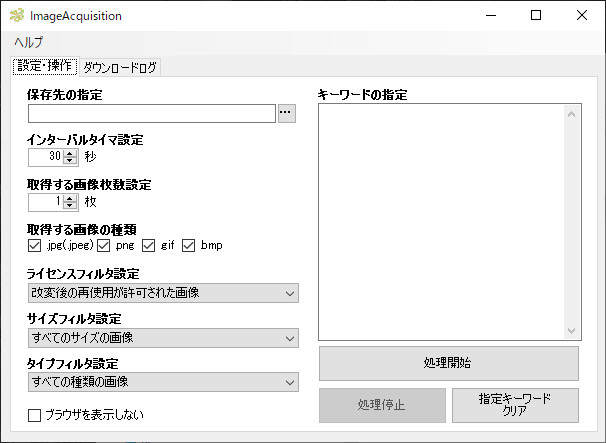
パスワード入力済の場合(上位版)
保存先指定
取得した画像の保存先を指定します。
保存する際の画像の名称は「【キーワード】yyyymmddhhmmss.拡張子」となります。
インターバルタイマー設定
インターバルタイマーは、キーワード毎の画像取得間隔を設定します。
取得間隔が小さいほど全体の取得時間は短くなりますが、取得先からエラーが送信される恐れが高くなります。
設定できる範囲は10~120秒となります。
※機能制限版ではご利用できません。
取得する画像枚数設定
各キーワードごとに取得する画像枚数を指定します。
設定範囲は、通常版と上位版で異なります。
- 限定解除・通常版:1~10枚
- 限定解除・上位版:1~50枚
※キーワードによっては設定した枚数に満たない場合があります。
※機能制限版ではご利用できません。
取得する画像の種類
取得する画像の種類を選択します。
画像の種類を絞りこみたいときに使用します。画像収集の目的にもよりますが、ブログ記事などに使用するような場合は、.jpgだけもしくは、.jpgと.pngだけでも十分です。
ただし、画像タイプでアニメーションを選択している場合などは、「アニメーション画像=.gif」であるため、.gifにチェックがないと画像の取得を行うことができませんのでご注意ください。
※限定解除・上位版でのみ設定を変更することができます。
ライセンスフィルタ設定
- ライセンスフィルタの設定は、個人で壁紙などを収集したい場合は、「すべての画像」を選択する(コレクション目的のダウンロードのみ)
- ブログ・サイトその他で自由に使える画像を探したい場合は、「改変後の再使用が許可された画像」を選択する
など、目的に応じて選択することができます。
※限定解除・上位版でのみ設定を変更することができます。
サイズフィルタ設定
キーワード検索で表示される画像を自動で取得するため、画像サイズの大きさに関係なくダウンロードすることになります。
中には、数MB、十数MBの画像が含まれる場合がありますので、ディスク容量が不安な場合は適度に調節してみてください。
ディスク容量に余裕があり、大量の画像取得を一度に行わない限り大丈夫だと思いますが、不安な方は、一度少ない枚数で試してみることをお勧めします。
また、アイコン用の画像を探しているなど小さいサイズの画像を目的に探したい場合などお勧めできます。
※限定解除・上位版でのみ設定を変更することができます。
タイプフィルタ設定
特別な目的がない限り、「すべての種類の画像を検索対象にする」にしておくことで様々な画像を取得することができます。
写真画像が欲しいけどイラストばかり取得してしまう場合、その逆にイラストが欲しいのに写真ばかり取得してしまう場合、その他アニメーション.gifを目的に取得した場合などに設定することで目的に合った画像を取得することができます。
※限定解除・上位版でのみ設定を変更することができます。
ブラウザ表示設定
当ツールは、画像検索を行う際にブラウザ(chrome)を起動します。
このとき、ブラウザを表示するかどうかを指定することができます。
※機能制限版ではご利用できません。
キーワードの指定
取得したい画像のキーワードを最大100個まで入力することができます。
取得処理は入力されたキーワードを上から順番に行います。
処理開始
設定エリアで設定した値と入力されたキーワードを基に画像取得処理を開始します。
また、取得終了時には次のような表示がされます。
※各キーワードの画像取得処理にはインターバル時間をはさむため、停止しているように見える場合がありますが、下記のダイアログが表示が出るまでお待ちください。
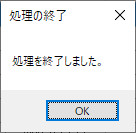
処理停止
画像取得処理を強制的に終了します。
終了した場合、終了したところから再スタートすることはできませんので、「取得処理停止」を行う場合は、ご注意ください。
指定キーワードクリア
キーワードの指定欄に入力したいキーワードを削除します。
ダウンロードログ
各キーワードに対してダウンロードした画像の保存名やダウンロード元のサイトURL、取得できた画像枚数をログとして表示します。
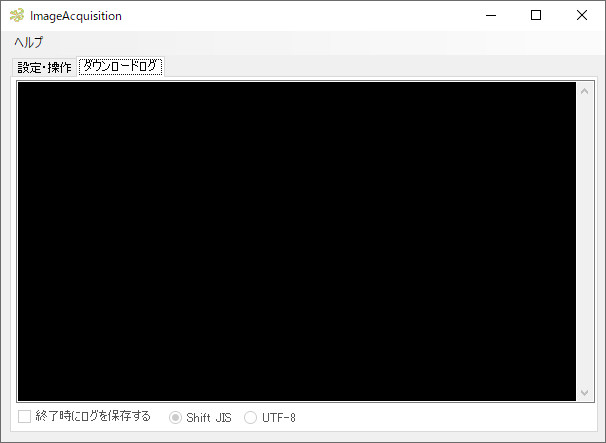
パスワード未入力の場合
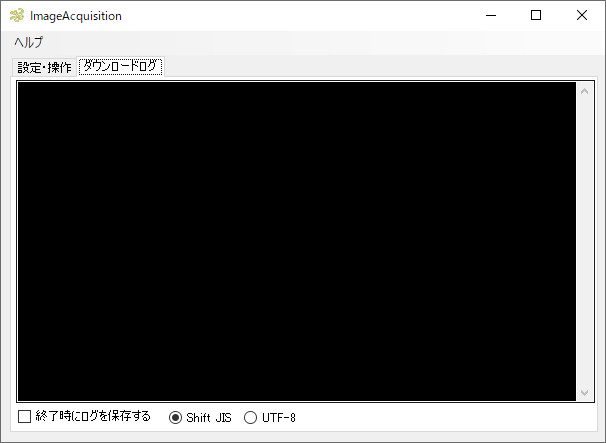
パスワード入力済の場合(通常版・上位版共通)
ダウンロードログ設定
全てのキーワードに対する画像の取得が終了したとき、または途中で処理を停止したときにダウンロードログを指定の保存先へ保存するかどうかを設定できます。
また、保存する際の文字コードを選択することができます。
※機能制限版ではご利用できません。
変更履歴
バージョン:2.00
- ブラウザのバージョンアップに伴う修正
- 軽微な修正
バージョン:1.03
- ブラウザのバージョンアップに伴う修正
バージョン:1.02
OSの違いによりセキュリティ設定が正常に働かなかったため修正
バージョン:1.01
セキュリティ設定を最新へ変更
バージョン:1.00
新規リリース
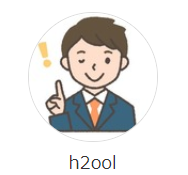
ディスカッション
コメント一覧
まだ、コメントがありません